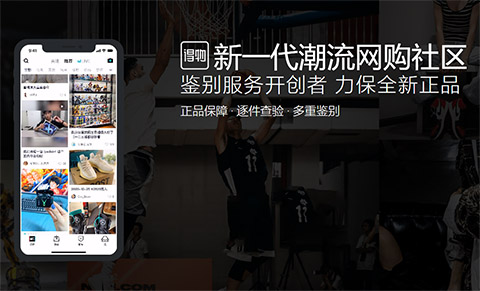linux jdk设置环境变量,用哪个用户?
linux jdk设置环境变量,需要使用root用户配置成全局的环境变量,这样操作系统内的用户都能使用jdk环境。
matlab2016 path环境变量设置?
本文适用于: 平台: Solaris SPARC, Red Hat Linux, SUSE Linux, Oracle Linux, Windows 10, Windows 8, Windows 7, Vista, Windows XP, Mac OS X 此页上的说明适用于 高级用户或系统管理员 。
一般信息 PATH 是操作系统用于查找来自命令行或终端窗口的必需可执行文件的系统变量。
PATH 系统变量可使用控制面板中的 “系统”实用程序 设置(在 Windows 上),或在 shell 的启动文件内设置(在 Linux 和 Solaris 上)。
运行 Windows 或 Mac OS X 的计算机 通常不需要 更改系统 PATH 变量。
Windows Windows 10 和 Windows 8 在“搜索”中,搜索以下内容并进行选择:
系统(控制面板) 单击 高级系统设置 链接。 单击 环境变量 。
在 系统变量 部分中,找到并选择PATH环境变量。单击 编辑 。
如果PATH环境变量不存在,请单击新建。
在 编辑系统变量 (或 新建系统变量 )窗口中,指定PATH环境变量的值。单击 确定 。
通过单击 确定 关闭所有剩余窗口。 再次打开命令提示符窗口,然后运行 Java 代码。
Windows 7 在桌面上右键单击 计算机 图标。 从上下文菜单中选择 属性 。 单击 高级系统设置 链接。 单击 环境变量 。
在 系统变量 部分中,找到并选择PATH环境变量。单击 编辑 。如果PATH环境变量不存在,请单击新建。 在 编辑系统变量 (或 新建系统变量 )窗口中,指定PATH环境变量的值。单击 确定 。
通过单击 确定 关闭所有剩余窗口。 再次打开命令提示符窗口,然后运行 Java 代码。 Windows XP 选择 开始 ,再选择 控制面板 。双击 系统 ,然后选择 高级 选项卡。 单击 环境变量 。
在 系统变量 部分中,找到并选择PATH环境变量。单击 编辑 。如果PATH环境变量不存在,请单击新建。 在 编辑系统变量 (或 新建系统变量 )窗口中,指定PATH环境变量的值。单击 确定 。
通过单击 确定 关闭所有剩余窗口。 再次打开命令提示符窗口,然后运行 Java 代码。
Mac OS X 要运行不同版本的 Java,请指定完整路径,或者使用java_home工具: % /usr/libexec/java_home -v 1.8.0_73 --exec javac -version Solaris 和 Linux 要查明是否已正确设置路径,请执行以下操作:
在终端窗口中,输入: % java -version 如果该命令能找到java工具的版本,则将输出该版本。
如果版本是旧版本或出现错误 java: 未找到命令 ,则路径设置不正确。
确定在您的 PATH 中首先找到哪个 java 可执行文件 在终端窗口中,输入: % which java 永久设置 PATH 要永久设置路径,请在启动文件中设置该路径。 注: 列出了适用于 Linux 和 Solaris 上最流行的两个 Shell 的说明。
Bash Shell 编辑启动文件 (~/.bashrc) 修改 PATH 变量:
PATH=/usr/local/jdk1.8.0/bin:$PATH 导出 PATH 保存并关闭文件 加载启动文件 % . /.profile 通过重复java命令% java -version, 确保已设置路径 C Shell (csh) 编辑启动文件(~/.cshrc) 设置路径 set path=(/usr/local/jdk1.8.0/bin $path) 保存并关闭文件 加载启动文件 % source ~/.cshrc 通过重复java命令% java -version, 确保已设置路径
 版权说明:
版权说明: